excel复选框怎么设置,表单控件在哪里
可以插入复选框或选项按钮等表单控件,让数据输入更轻松。 复选框适用于具有多个选项的表单。 当你的用户只有一种选择时,使用选项按钮更合适。
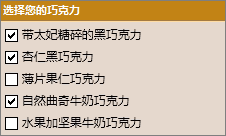
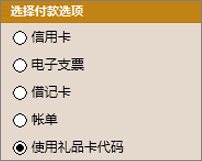
要添加复选框或选项按钮,您需要使用功能区上的“开发工具”选项卡。
注意: 若要启用“开发工具”选项卡,请按照以下说明进行操作:
在 2010 和后续版本中,单击“文件”>“选项”>“自定义功能区”,选中“开发工具”复选框,然后单击“确定”。
在 2007 中,单击 按钮
>“ 选项”>“常用”>“在功能区显示“开发工具”选项卡”。
若要添加复选框,请单击“开发工具”选项卡,单击“插入”,然后在“表单控件”下单击
。
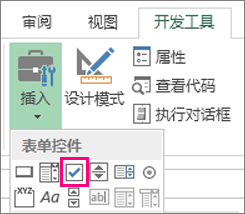
若要添加选项按钮,请单击“开发工具”选项卡,单击“插入”,然后在“表单控件”下单击
。
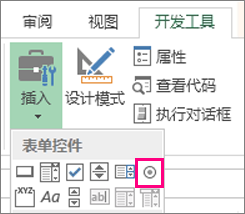
单击要在其中添加复选框或选项按钮控件的单元格。
提示:一次只能添加一个复选框或选项按钮。 若要加快速度,请在添加第一个控件后右键单击它excel复选框怎么设置excel复选框怎么设置,然后选择“复制”>“粘贴”。
若要编辑或删除控件的默认文本, 请单击该控件, 然后根据需要更新文本。
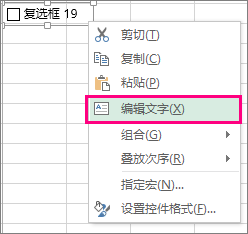
提示:如果您看不到全部文本excel复选框怎么设置,请单击并拖动控件手柄之一,直到您可以读取所有文本。 无法编辑控件的大小和控件与文本之间的距离。
设置控件格式
插入复选框或选项按钮后,你可能希望确保它按照你希望的方式工作。 例如,你可能希望自定义外观或属性。
注意:无法调整控件中选项按钮的大小和它与其相关联文本之间的距离。
若要设置控件的格式, 请右键单击该控件, 然后单击 "设置控件格式"。
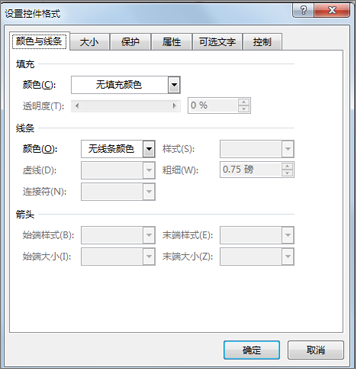
在“设置控件格式”对话框中的“控制”选项卡上,可以修改任何可用的选项:
“已选择”:显示已选中的选项按钮。
“未选择”:显示未选中的选项按钮。
在“单元格链接”框中,输入包含选项按钮当前状态的单元格引用。
链接单元格返回选项组中所选的选项按钮的数量。 为一组中的所有选项使用相同的链接单元格。 第一个选项按钮返回 1,第二个选项按钮返回 2,依此类推。 如果同一个工作表中有两个或更多的选项组,请对每个选项组使用不同的链接单元格。
在公式中使用返回的数字来响应所选的选项。
例如,具有一个“工作类型”组框的一个员工表单,其中包含标记为“全职”和“兼职”且链接到 C1 单元格的两个选项按钮。 在用户选择这两个选项的其中一个后,如果选择的是第一个选项按钮,则下面 D1 单元格中的公式的计算结果为“全职”,如果选择的是第二个选项按钮,则计算结果为“兼职”。
=IF(C1=1,"Full-time","Part-time")
如果同一选项组中有三个或三个以上的选项要进行求值,则可以通过类似的方法使用 或 函数。
单击“确定”。
删除控件
右键单击该控件,然后按 。
免责声明:本文系转载,版权归原作者所有;旨在传递信息,不代表本站的观点和立场和对其真实性负责。如需转载,请联系原作者。如果来源标注有误或侵犯了您的合法权益或者其他问题不想在本站发布,来信即删。
声明:本站所有文章资源内容,如无特殊说明或标注,均为采集网络资源。如若本站内容侵犯了原著者的合法权益,可联系本站删除。

